Неисправность оперативной памяти является частой причиной появления синего экрана смерти или BSOD. Если ваш компьютер начал регулярно демонстрировать такой синий экран, то есть смысл проверить оперативную память на работоспособность. Благо делается это очень просто. В этом материале мы рассмотрим сразу два способа проверки памяти, с помощью встроенной утилиты mdsched и с помощью сторонней программы Memtest86+.
Проверка работоспособности оперативной памяти с помощью mdsched
Самый простой вариант проверки оперативной памяти на работоспособность – это проверка при помощи утилиты mdsched. Данная утилита встроена в операционную систему Windows и присутствует во всех ее современных версиях, включая Windows 7, Windows 8 и Windows 10.
Для того чтобы проверить оперативную память с помощью mdsched, нужно сначала открыть окно «Выполнить». Для этого нажмите комбинацию клавиш Windows+R. Дальше нужно ввести команду «mdsched» и нажать на клавишу Enter.
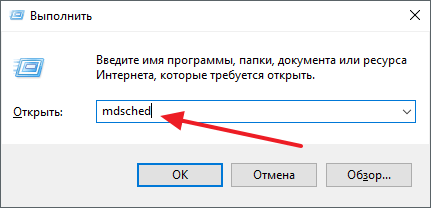
Как Проверить Оперативную Память. Подробный ГАЙД. Программа Memtest86+
Таким образом вы запустите утилиту mdsched. Данная утилита предложит вам два варианта проверки оперативной памяти. При выборе первого варианта, компьютер перезагрузится и сразу начнется проверка, а при выборе второго проверка будет запланирована на следующее включение компьютера. Вы можете выбрать любой из этих вариантов, особой разницы между ними нет.
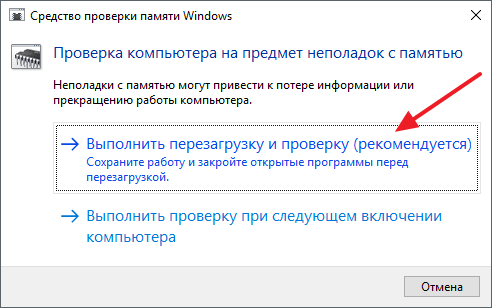
Так или иначе после следующей загрузки компьютера запустится «Средство диагностики памяти Windows». По умолчанию память будет проверяться в базовом режиме.
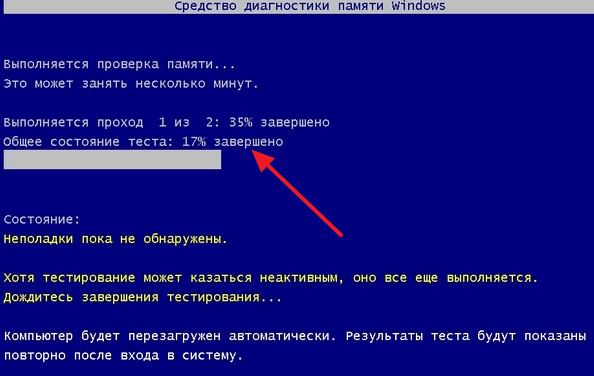
Если вы хотите провести более детальную проверку работоспособности оперативной памяти, то вы можете прервать текущую проверку с помощью клавиши F1 и выбрать другой режим проверки. Всего «Средство диагностики памяти Windows» предлагает три режима проверки оперативной памяти на работоспособность, это:
- Базовый режим – самая простая и быстрая проверка, включает в себя проверку MATS+, INVC, SCHCKR;
- Обычный режим – более детальная проверка, включающая в себя проверки LRAND, Stride6, SCHCKR3, WMATS+ и WINVC;
- Широкий режим – максимально подробная проверка оперативной памяти, которая включает проверки MATS+, Stride38, WSCHCKR, CHCKR4, WStride-6, ERAND, WCHCKR3, Stride6 и CHCKR8.
Кроме этого во время работы «Средства диагностики памяти Windows» вы можете отключить или включить проверку кэш памяти. Для этого нужно сначала нажать на клавишу F1, потом на клавишу Tab, а потом выбрать из трех опций:
- Включено;
- Выключено;
- По умолчанию;
Нужно учитывать, что чем более подробный способ проверки вы выберете, тем больше времени это займет.
Правильный стресс тест оперативной памяти
Проверка работоспособности оперативной памяти с помощью Memtest86+
Также вы можете проверить работоспособность оперативной памяти с помощью сторонних программ. Одной из наиболее известных программ такого рода является программа Memtest86+. Программа Memtest86+ запускается исключительно с загрузочного диска, поэтому ее можно использовать даже тогда, когда операционная система не установлена или не работает.
Скачать ISO образ загрузочного диска с данной программой можно на сайте http://www.memtest.org/. Также вы можете скачать загрузочный диск Hiren’s boot CD (http://www.hirensbootcd.org/), в набор которого входит и Memtest86+. О том, как записывать загрузочный ISO образ на диск можно почитать в этой статье.
Пользоваться программой Memtest86+ очень просто. Загружаемся с загрузочного диска и запускаем Memtest86+. Сразу после запуска программа начинает проверять вашу оперативную память на работоспособность.
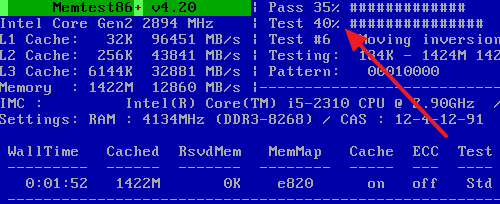
Если будут найдены какие-то ошибки или неисправности, то на экране появится красные сообщения. Если же ошибок не будет, то появится сообщение «Pass complete, no error».
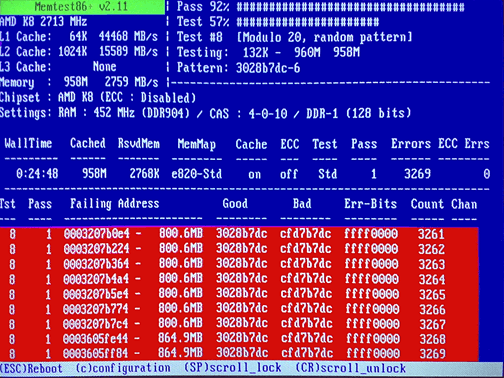
Для доступа к настройкам программы Memtest86+ нужно нажать на клавишу «C» на клавиатуре. Для завершения проверки нужно нажать на клавишу «Esc».
- Как узнать частоту оперативной памяти
- Как подобрать оперативную память для компьютера
- Как посмотреть, сколько оперативной памяти на компьютере
- Как добавить оперативной памяти в компьютер
- Как проверить оперативную память компьютера
Источник: comp-security.net
Программа проверяет оперативную память
Как выполнить тест оперативной памяти?
by Дмитрий Валиахметов Опубликовано 15.07.2012 28.02.2021
Приветствую Вас, читатели блога! В этом небольшом уроке я бы хотел рассказать, как можно протестировать оперативную память компьютера, если у Вас не установлены специальные для этой цели программы. Не каждый начинающий пользователь знает, что в операционной системе Windows 7 можно осуществить тест оперативной памяти на наличие ошибок благодаря встроенной программе. В большинстве случаев ошибки, которые возникают в оперативной памяти, сказываются на работе самой системы в целом.

В результате компьютер не загружается или постоянно появляются уведомления с различными критическими ошибками, система периодически зависает, а в некоторых случаях компьютер еще и начинает тормозить . Поэтому при появлении вышеперечисленных признаков неисправностей, следует воспользоваться встроенной программой тестирование оперативной памяти. Причем программы для тестирования памяти могут быть как встроенные в Windows, так и дополнительно устанавливаемые. Если же Вы не знаете что такое оперативная память для чего она предназначена и где она находится на материнской плате компьютера, то рекомендую Вам прочитать данную статью – «Устройство компьютера».
Впервые встроенная программа для проверки оперативной памяти была внедрена еще в операционной системе Windows Vista. Также хочу сказать, что помимо проведения профилактики компьютера , желательно также выполнять тест оперативной памяти.
Тест оперативной памяти
Предлагаю Вам рассмотреть некоторые способы тестирования оперативной памяти.
Способ 1 — Нажмите на кнопку «Пуск» и в строке поиска наберите команду «mdsched», а затем нажмите «Enter», чтобы открыть программу.

Так же Вы можете открыть программу для проверки оперативной памяти следующим способом, для этого выполните следующую команду: «Пуск» — «Все программы» — «Администрирование» — «Средство проверки памяти Windows». Затем откроется окно программы, где Вам потребуется выбрать одно представленных действий (с перезагрузкой или без перезагрузки).

После того как Вы выбрали один из способов тестирование оперативной памяти, компьютер приступит к выполнению тестирований.
Допустим, мы выбрали тест оперативной памяти с перезагрузкой компьютера. И когда тестирование завершится, то произойдет перезагрузка компьютера. Затем при загрузке операционной системы, будут показаны результаты тестирования, а именно в трее появится уведомление о результате проверки памяти на ошибки (в правом нижнем углу панели задач). В том случае, если программа обнаружит ошибки в памяти, то необходимо будет заменить данную оперативную память на новую.
Способ 2 — Также можно проверить оперативную память компьютера через «Дополнительные варианты загрузки». Для этого при включении компьютера нажимайте функциональную клавишу F8, в результате откроется вот такое меню.

Затем кликните по клавише «Esc», после чего откроется «Диспетчер загрузки Windows» и, используя клавишу «Tab» перейдите в параметр «Диагностика памяти», затем нажмите «Enter». В результате начнется тест оперативной памяти.

Способ 3 — Еще тест оперативной памяти можно осуществить, используя установочный дистрибутив Windows 7. Устанавливаете установочный диск в DVD – привод, затем перезагрузите компьютер и когда появится уведомление о том, что диск загружен, нажимаете любую клавишу на клавиатуре.

В открывшемся окне нажимаете «Далее» и переходите по ссылке «Восстановление системы».
Затем откроется окно «Параметры восстановления системы» выбираете русский язык и нажимаете «Далее». В следующем окне выбираете первый способ и кликаете «Далее».
Затем в открывшемся новом окне переходите по ссылке «Диагностика памяти Windows» и выбираете первый способ тестирования оперативной памяти.
В некоторых случаях можно осуществить тестирование оперативной памяти путем задания расписания с помощью планировщика задания. А именно установить расписание, чтобы в заданное нами время осуществлялся тест оперативной памяти. Этим самым Вы осуществите так называемую диагностику системы от предотвращения возникновения различных ошибок. В прошлых уроках я уже писал о планировщике задания, Вы можете ознакомиться в этом уроке .
Итак, открываем планировщик заданий командой: Пуск – Все программы – Стандартные – Служебные – Планировщик заданий. После того, как открылась окно программы, выбираем «Создать задачу.

Затем в открывшемся окне в строке «Имя» присваиваем создаваемой задаче имя, например, «тест оперативной памяти».

Затем нажимаем на вкладку «Триггеры» и переходим во вкладку «Создать». После чего устанавливаем время проведения тестирования оперативной памяти.

Теперь нам осталось перейти во вкладку «Действия» и создать сценарий для теста оперативной памяти. Нажимаем «Создать» и в открывшемся окне вводим следующие команды: в строке «Программы или сценарий» вводим команду bcdedit, а в строке «Добавить аргументы» команду /bootsequence /addlast.

Таким образом, тест оперативной памяти будет выполняться в соответствии с заданным расписанием.
Подведем итоги: в этом уроке я Вам рассказал о тех способах тестирование оперативной памяти, с которыми мне приходилось выполнять проверку оперативной памяти на наличие ошибок. На практике мне не однократно доводилось встречать такие ситуаций, что причина неработоспособности компьютера была вызвана в связи с наличием ошибок в оперативной памяти.
В некоторых случаях тестирование помогало устранить ошибки в памяти, а других, оперативную память просто приходилось уже отправлять в корзину. А какие способы тестирование оперативной памяти используете Вы?
Ну что же, уважаемые читатели блога, на сегодня у меня все.
В этом уроке мы с Вами рассмотрели некоторые приемы тестирования оперативной памяти, не используя сторонние утилиты. Надеюсь, Вы теперь будите знать, какими способами можно будет выполнить тест оперативной памяти .
Источник: temowind.ru
Блог


Memtest86+ 6.00 теперь с поддержкой UEFI, DDR4, DDR5
- Автор записи: Pitfalls.ru
- Запись опубликована: 11.11.2022
- Рубрика записи: Полезный софт / Программы / Тестирование
- Комментарии к записи: 0 комментариев
Программа для тестирования оперативной памяти Memtest86+ 6.00 обновилась совсем недавно, может запускаться с USB накопителя под BIOS или UEFI для проведения полной проверки оперативной памяти ноутбука или стационарного компьютера.
Основные изменения и дополнения в Memtest86+ 6.00:
∙ полностью переписан код для загрузки и запуска при использовании прошивок UEFI;
∙ добавлена поддержка SDRAM;
∙ реализовано определение памяти DDR4 и DDR5;
∙ реализовано определение процессоров AMD Zen 1/2/3/4;
∙ реализовано определение процессоров Intel вплоть до 13-поколения;
∙ улучшена поддержка поколений CPU AMD, предшествующих Zen;
∙ добавлена поддержка режима Long Mode Paging;
∙ добавлена поддержка до 256 ядер CPU;
∙ добавлена поддержка профилей XMP 3.0 (Extreme Memory Profile);
∙ добавлена поддержка старых чипсетов NVIDIA и AMD.